私の連絡先情報
郵便メール:
2024-07-12
한어Русский языкEnglishFrançaisIndonesianSanskrit日本語DeutschPortuguêsΕλληνικάespañolItalianoSuomalainenLatina
この記事は私のメモです。完全に理解できない場合は、コメントしてください。
1.psを開く
UV画像をドラッグし、新しいレイヤーを作成し、背景色をグレーに設定し、レイヤー名を変更します。
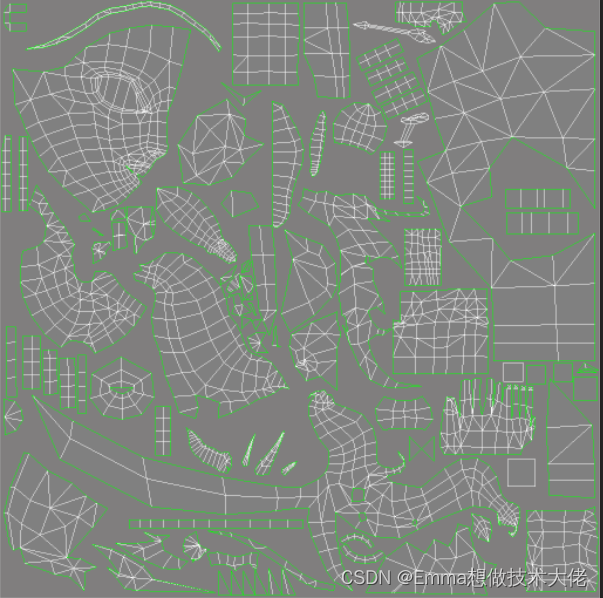
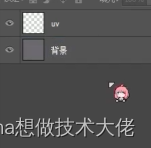
2. z を押して UV レイヤーを縮小し、ソリッド UV 画像内にドラッグします (目的は、魔法の杖ツールを選択するなど、色を良くすることです)。

3. しかし、まだ少し不完全です。 Ctrl+エンティティマップこれ
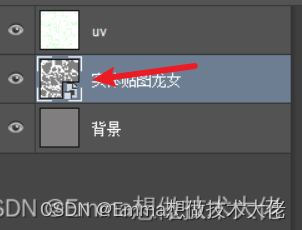
4. UV レイヤーを選択し、ピクセルを変更して 2 ピクセルを選択します。
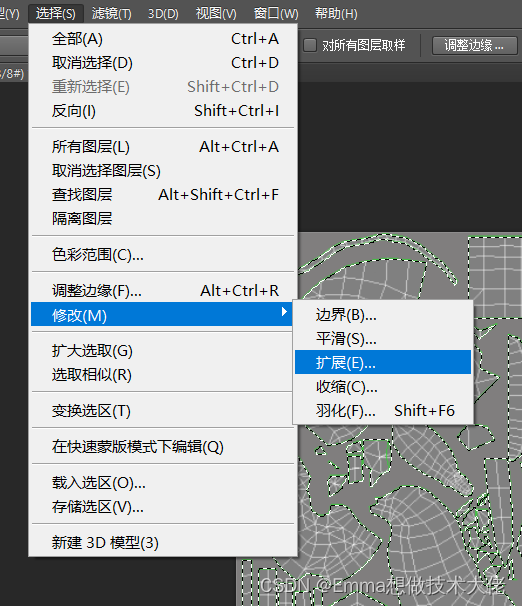
5. 新しいレイヤーを作成し、選択しやすくするためにレイヤーを選択します。
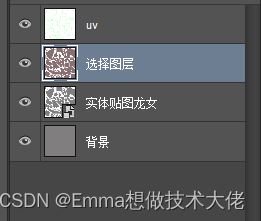
別の色
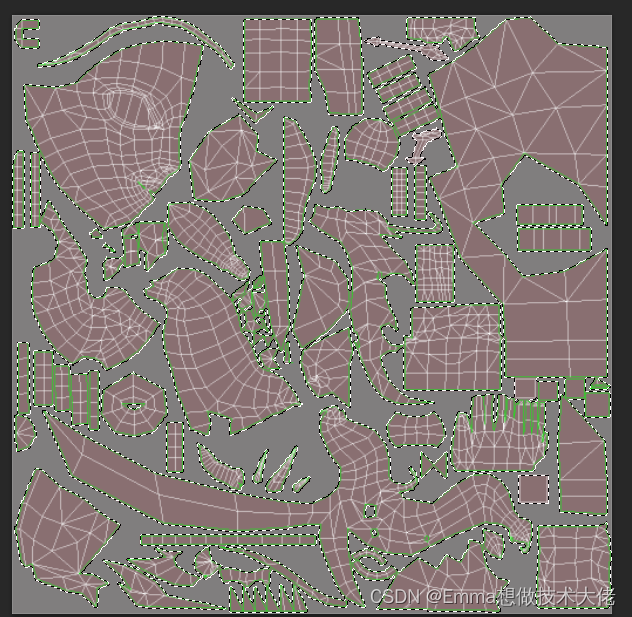
レイヤーの順序が次のようになっていることを確認してください
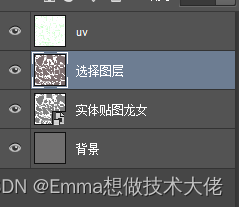
7.保管
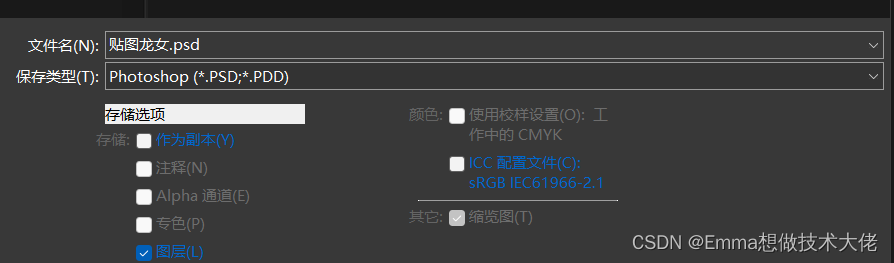
1. obj モデルをドラッグします (ドラッグする前に、モデル座標が最大値の中心にある必要があり、小さすぎないように注意してください)。
次にPSに保存したテクスチャをモデルにドラッグします。
![]()
注: bp の基本操作
alt+マウスの左ボタンで回転
alt+中マウスパン
2.
表示 - 一定の色付け
平行ビュー
新しいレイヤーを作成し、単色の適用を開始します
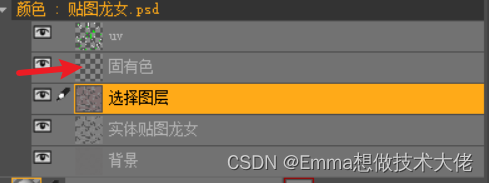
3. 前述したように、選択範囲を選択するにはレイヤーを選択するのが便利です。まずレイヤーを選択し、色を付けたいものを選択してから、ペイントバケットで色を付けます。
ナチュラルカラーを塗るときは、比較的暗い色から始めて、後で明るくする余地があります。
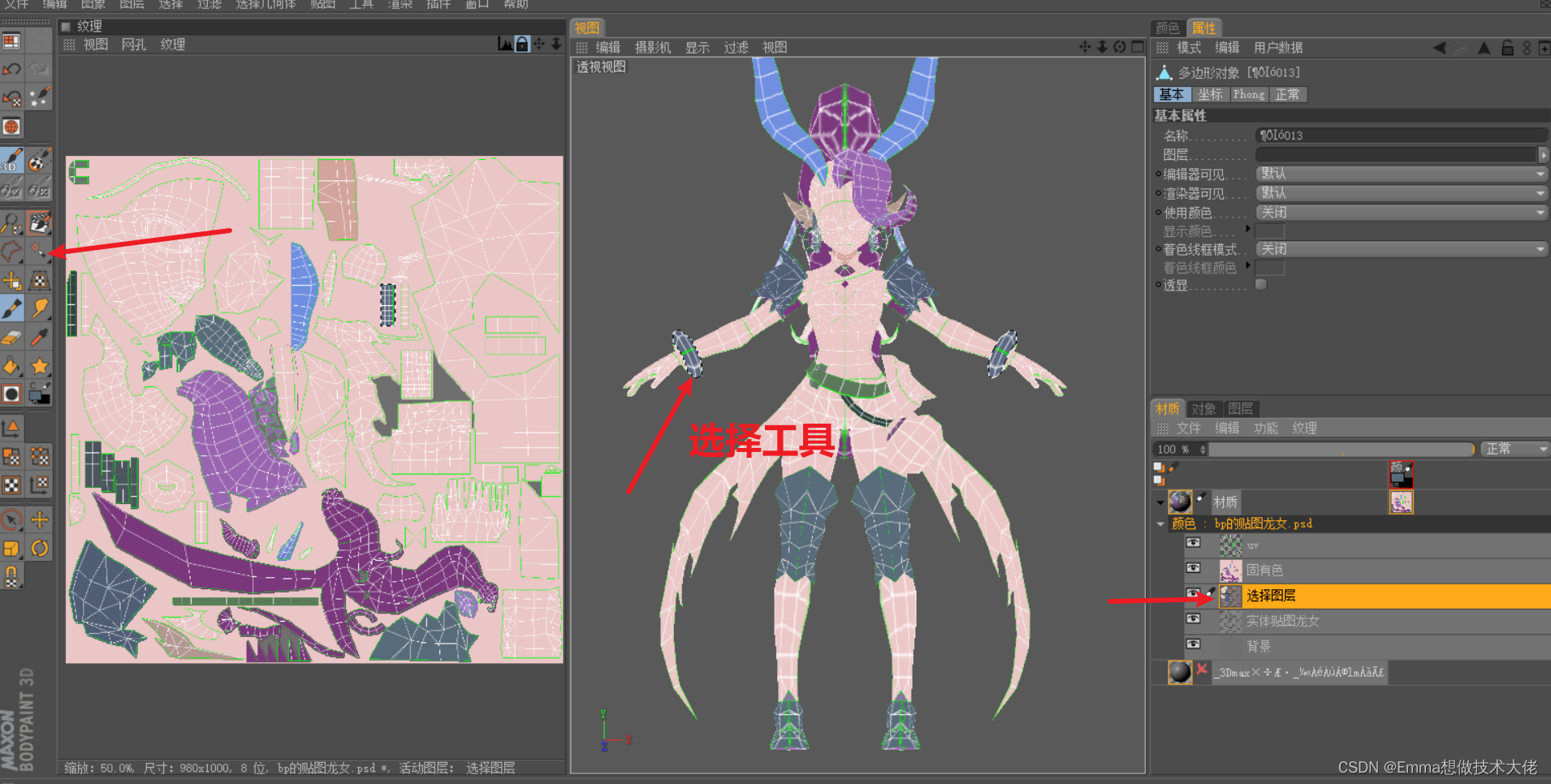

テクスチャは貼り付けられます。特定のニーズに応じてフレーム選択ツールを使用して決定できます。
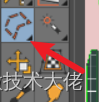
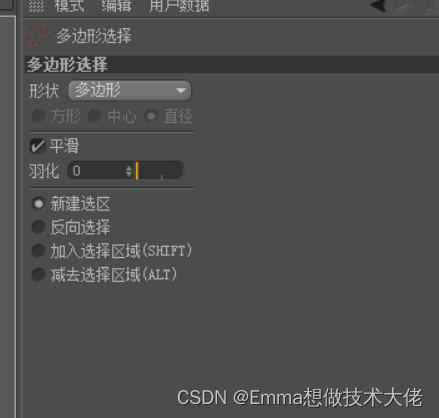
面倒な場合はブラシで広い範囲を塗っても大丈夫です。 Ctrl +D 選択をキャンセル
端的に言えば、ボリュームと色、この2点がわかれば大抵のものは描けます。
個人的にカラーリングで一番大事なことは、音量しっかりペイントすれば、細部まで仕上げるのは時間の問題です。
1. ボリュームは黒(バックライト)、白(受光)、グレー(サイドライト)、グレー面の割合最大
比率で言えば、灰色、白、黒の比率は約 7:1:2 です。
したがって、光源がどこにあるのかを知ることが重要です
通常、ゲーム内の光源は正面(背面)から 45 度の角度にあります。
光源に近づくほど明るくなり、遠ざかるほど暗くなります。
実際、グレーは固有の色であり、固有の色はグレーの色の範囲です。
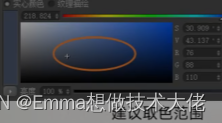
2. ブロック状のテクスチャ
最初のステップは、すぐに詳細を選択するのではなく、大きなブラシ (明るいブラシと暗いブラシ) を使用してブロック状のテクスチャを作成することです。
実はグレーは本来の色なのです

光源の上面 90°:
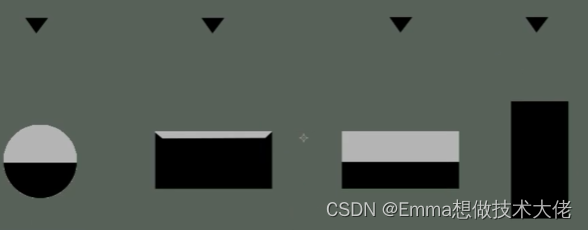
光源斜め上角45°:
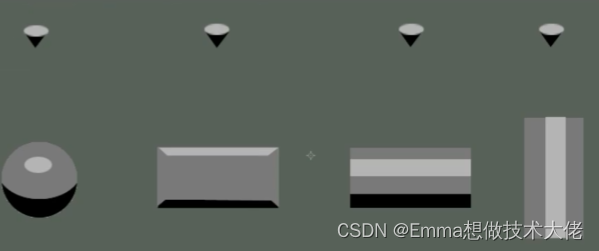
色の三要素:色相、彩度、明暗
1. オブジェクトの体積を表す正しい公式: 明るい色 + 中間色 + 暗い色 + トランジション
明暗のトランジションに同系色を使用します(彩度と明暗を同時に調整します)
コントラストを高めるために補色を使用します(明るさを低くします)

実際の戦闘:
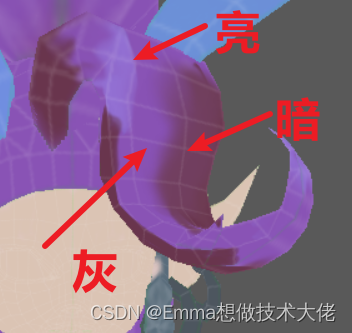
2. 暖かさ、冷たさ、明るさ、暗さは相対的なものです
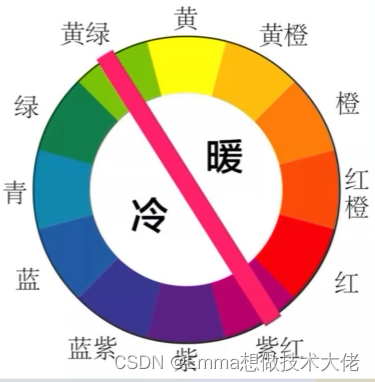
3. 彩度は色の鮮やかさです(カラーバーの周囲)
明るい色と暗い色の彩度を下げると (カラー バーが左に移動します)、グレーの彩度が上がり、画像がより魅力的で耐久性のあるものになります。
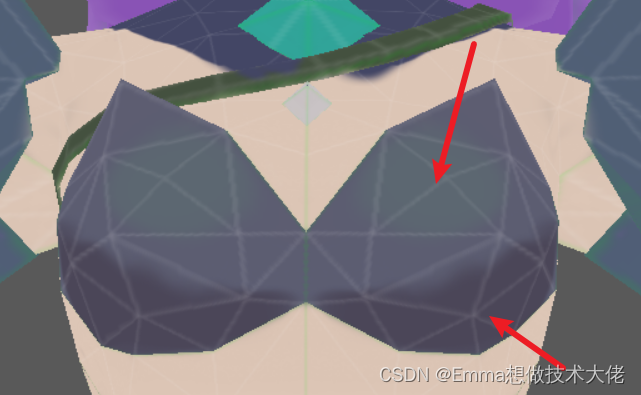
4.光と闇
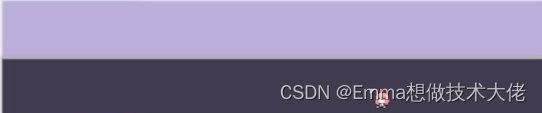
明るい色は (光源に近いため) 近くに感じられ、暗い色は (光源から遠いため) 遠くに感じられます。
高彩度、高輝度は目を引くため、視覚の中枢でよく使用されます。
サブ被写体には高彩度、低明度を使用
彩度が低く、明度が高いと焦点がぼやけず、背景によく使用されます。
色の傾向がはっきりせず(彩度が低く明度が低い)、主に暗い場所で使用されます。
暖かい光源、明るい部分は暖かく、暗い部分は冷たい
冷たい光源、明るい部分は冷たく、暗い部分は冷たい光によって引き起こされます。比較した比較的暖かく感じられます
しかし、これらは絶対的なものではなく、絵画は完全な公式ではありません。
例えば、毛先が寒色系の場合、前髪を暖色系で明るくすると単調になってしまいます。



注: 肌の暗い部分 (同様の白いものを含む) の彩度を少し上げることができます。そうしないと、汚く見えます。
髪:

鎧:

ダークカラーは本来のグレートーンなので、暗くしすぎないように注意してください。
ブロックに分けて単純化することでボリューム感を出しやすくなります。
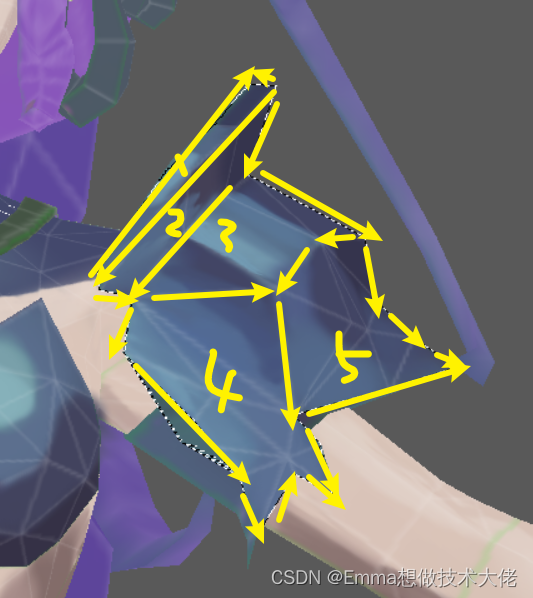
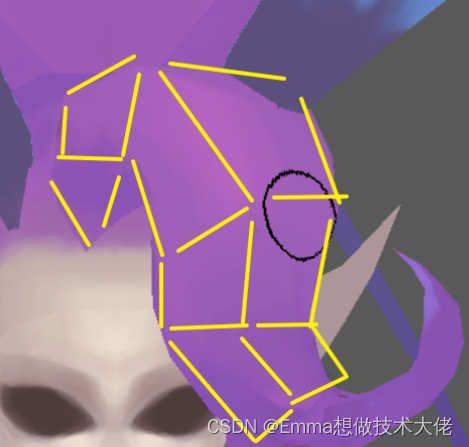
すべてはこれを参照します:
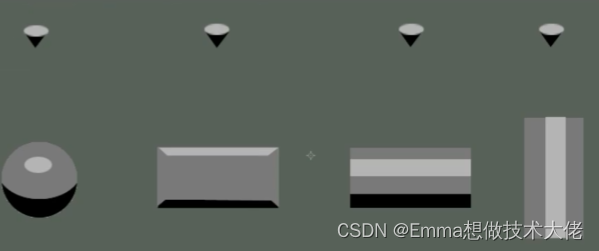
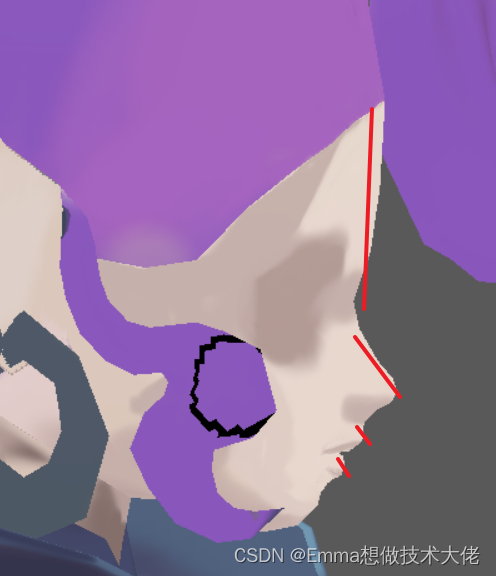
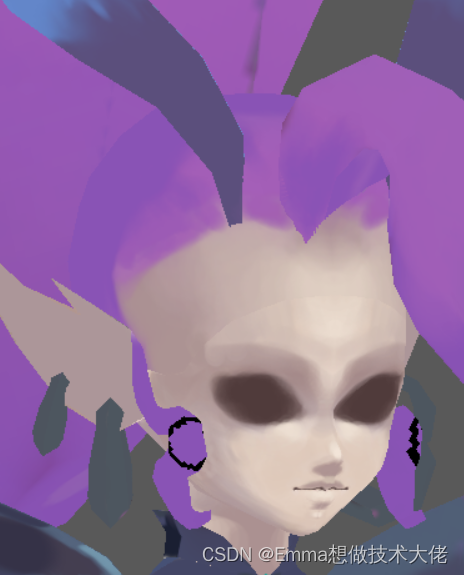


前方45°の光だけでなく、後方にも光はありますが、比較的弱いです。
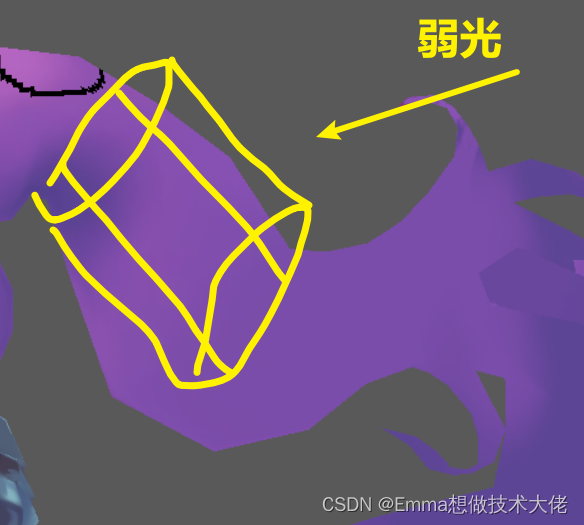


ベルト
明るい部分は青、暗い部分は黄色が多く、少し汚く見える場合があります。したがって、逆のことを行います。
最後の大ボリューム


これでは裁判は通らないと思いますが?
1.新規レイヤーを作成し、最初は濃い色にならないように注意し、周りにアイラインを残してできるだけ塗りつぶしていきます。

2. 新しいレイヤーを作成してボリュームを描画します

眼球は球体で、それが目の見た目とほぼ同じです。
眼球の上半分はより隠されていますが、下半分はあまり隠されていません。
適切に暗くして彩度を上げます

3.新規
まぶたの裏側に光が当たると、眼球の上に影ができます。

新しいレイヤーを作成し、最初に影のレイヤーを描き、眼球の中央が光源に近いため、消しゴムを使用し、圧力を弱め、中央をこします。


次に、消しゴムを使用して形を描き、目の頭と尻尾を少し細くします。

上まぶたが下向きになっていて、目の頭と尾に濃い影があります。

下まぶたは上向きになり光を受けます。もっと明るくなって


4. 眼窩が立体的に見えるように、この作品の色は大胆で濃いものにする必要があります。

5. 眼窩

目と目の間が下を向いているので影ができて少し立体的になります。赤を使うとよりきれいになります。

6. 綺麗な二重まぶたを描く(中央は明るく、両側は暗く)

もっと詳しく

7. 目玉:
投影モードをオンにする

一部消して目玉の形を調整


8.

9.

10.

11.

12.

そうすると端が暗くなってしまいます

ちなみに残りの目はぼかします。

13.
少し「窓」効果を描き、明暗の強いコントラストに注意し、上の暗い部分を大胆に押します。

14.
まつげとソウルハイライトを追加します

この種のメイクは、一般的に目尻に少し色を入れ、同時に目尻の色を洗練します。

次に、眼球のボリュームを深くして、より立体的にします。

15.
新規レイヤーを作成して眉毛を描きます
ソフトライトモードを使用し、チークを適用すると、アイシャドウを再び明るくすることができます


目は完成しました!